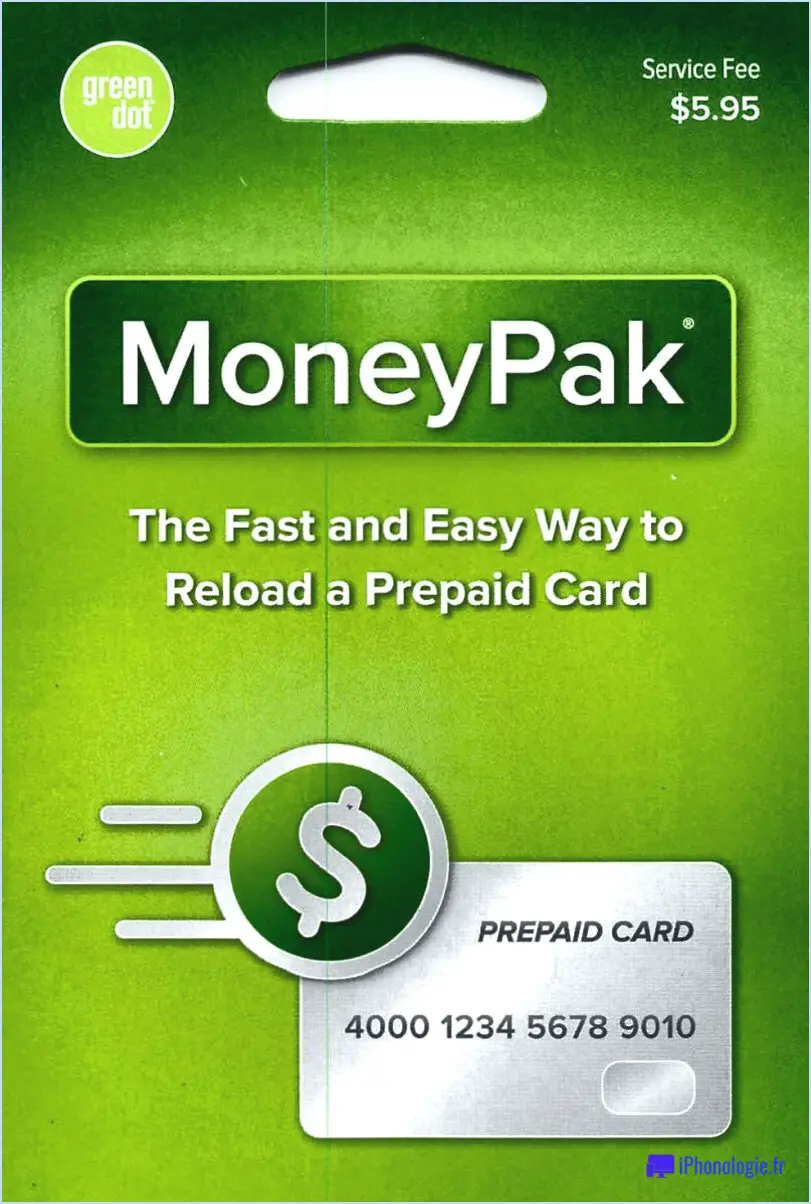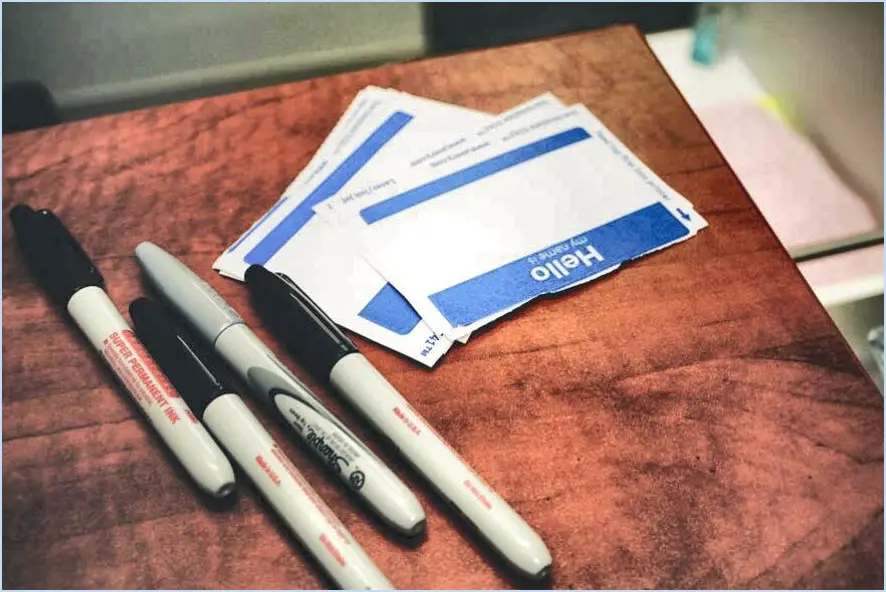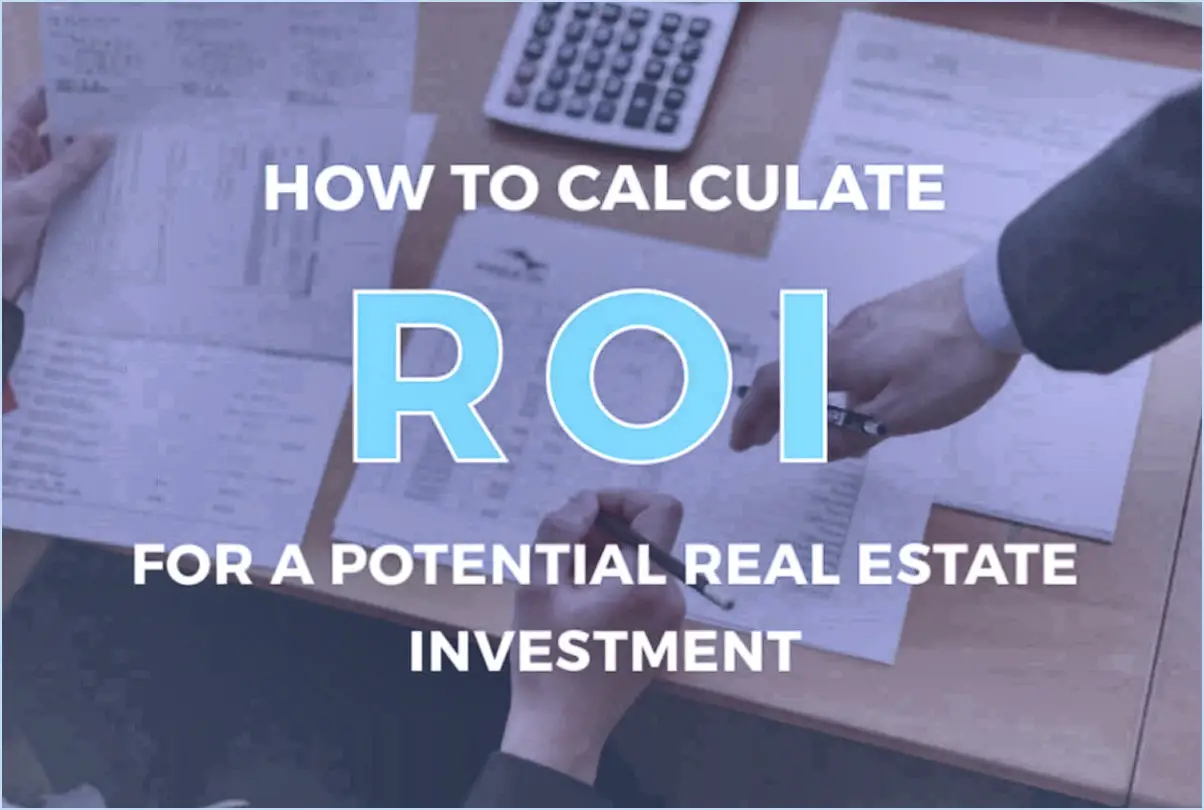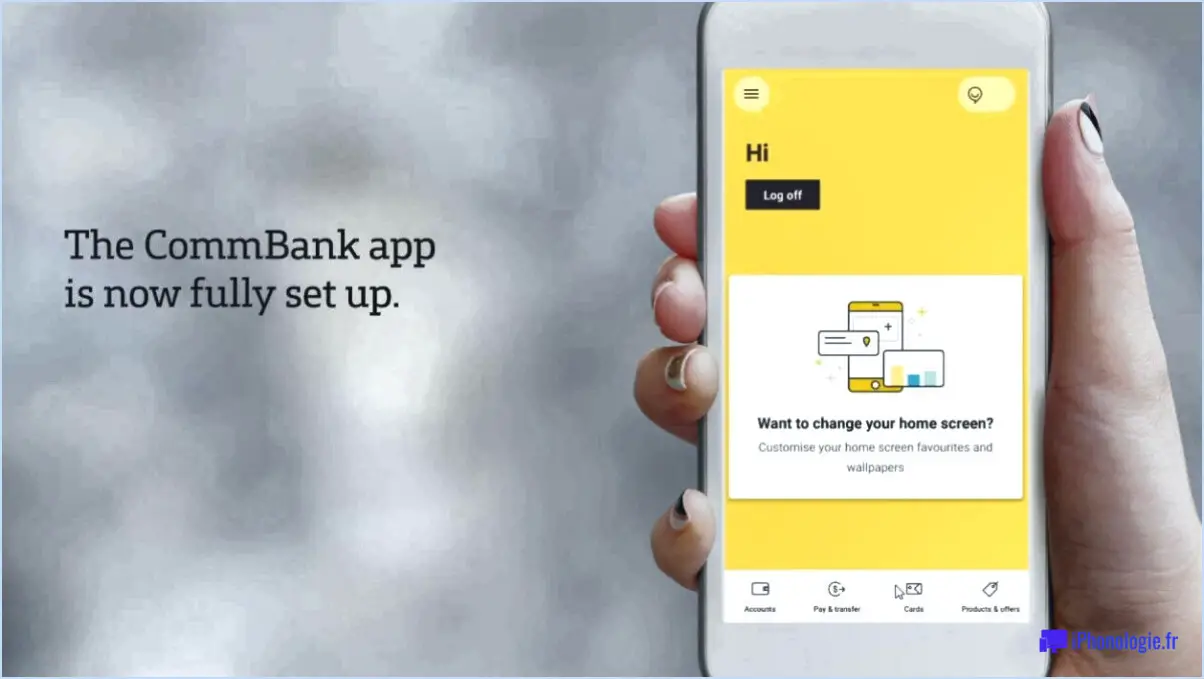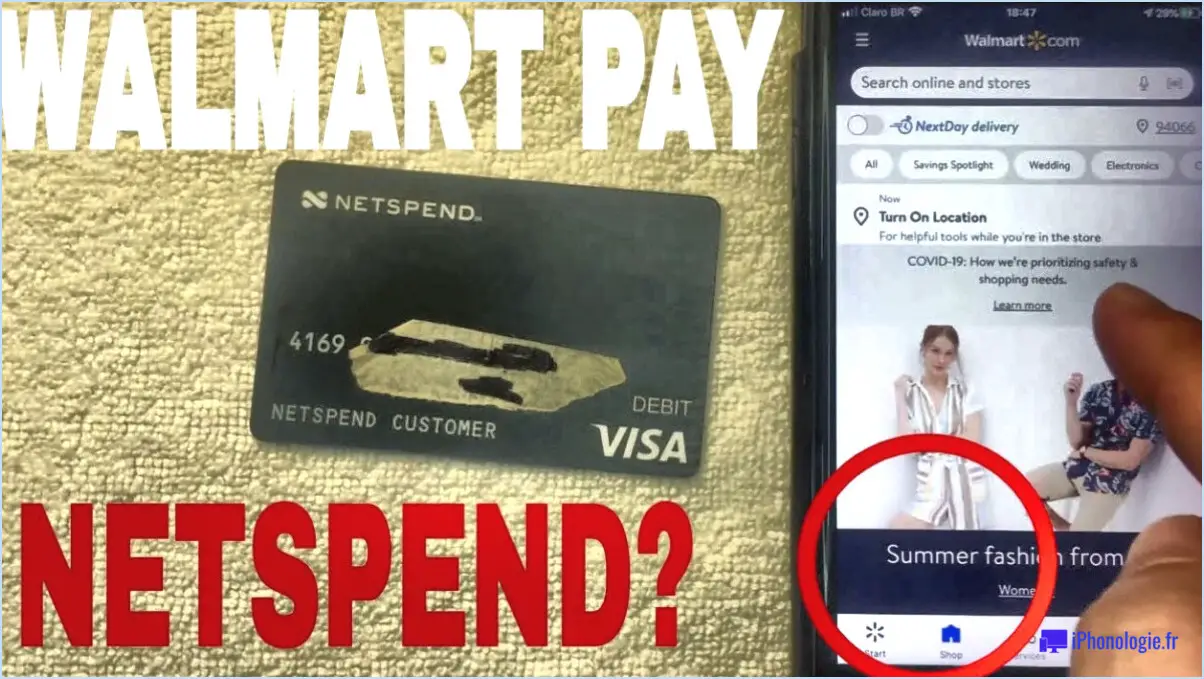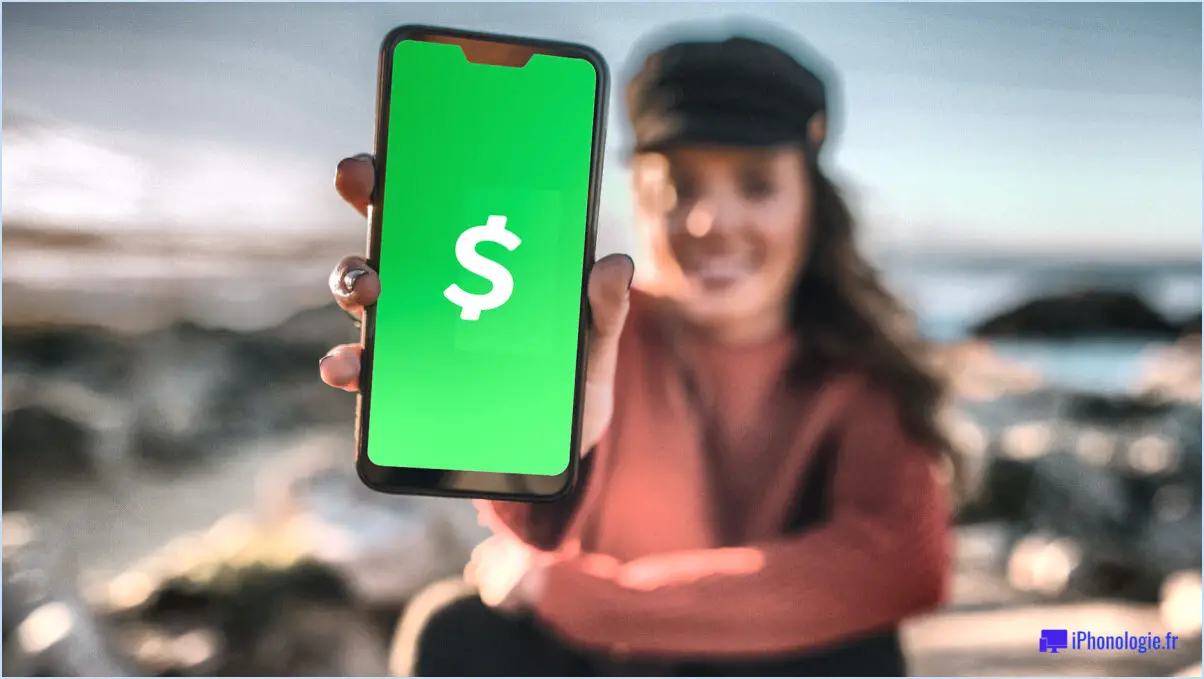Comment supprimer les données d'une ancienne carte sur Amazon?
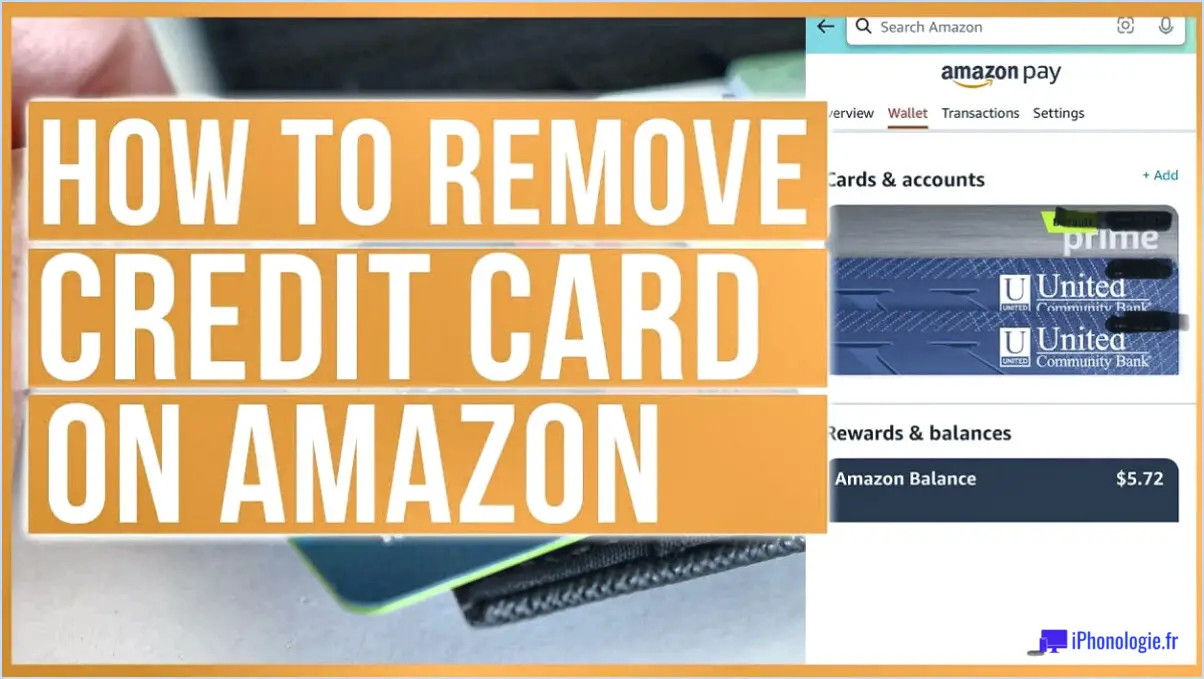
Si vous souhaitez supprimer les détails d'une ancienne carte sur Amazon, la procédure est relativement simple. Il vous suffit de suivre les étapes suivantes :
- Connectez-vous à votre compte Amazon.com.
- Cliquez sur "Votre compte" dans le menu principal.
- Cliquez sur "Options de paiement" (ou "Gérer les options de paiement" sur mobile).
- Cliquez sur le mode de paiement que vous souhaitez supprimer.
- Sélectionnez "Supprimer" dans le menu déroulant.
Il est important de noter que si le mode de paiement que vous souhaitez supprimer est votre mode de paiement par défaut, vous devrez choisir un autre mode de paiement par défaut avant de pouvoir supprimer l'ancien. Vous pouvez le faire en sélectionnant un autre mode de paiement et en cliquant sur le bouton "Rendre par défaut".
Si vous disposez de plusieurs modes de paiement sur Amazon, il est conseillé de mettre à jour ceux que vous utilisez le plus souvent et de supprimer ceux que vous n'utilisez plus. Cela permet d'éviter tout débit accidentel sur des cartes anciennes ou expirées, et de faciliter et d'accélérer le passage à la caisse en supprimant l'encombrement de vos options de paiement.
En plus de supprimer les détails des anciennes cartes, vous pouvez également envisager de configurer l'authentification à deux facteurs pour votre compte Amazon afin d'ajouter une couche de sécurité supplémentaire. Cela peut aider à protéger votre compte contre les accès non autorisés et à prévenir les frais ou les achats frauduleux.
Dans l'ensemble, la suppression des détails d'une ancienne carte sur Amazon est un processus rapide et facile qui peut vous aider à garder vos options de paiement à jour et votre compte sécurisé. Il vous suffit de vous connecter, de naviguer jusqu'à vos options de paiement, de sélectionner la méthode de paiement que vous souhaitez supprimer et de cliquer sur "Supprimer". C'est aussi simple que cela !
Comment désactiver mon compte Amazon?
Pour désactiver votre compte Amazon, suivez les étapes suivantes :
- Connectez-vous à votre compte Amazon.
- Passez en revue les commandes, abonnements ou services liés à votre compte et annulez-les, le cas échéant.
- Accédez à la section "Aide" du site web d'Amazon.
- Cliquez sur "Besoin d'aide supplémentaire?" en bas de la page.
- Cliquez sur "Contactez-nous" et sélectionnez "Prime or Something Else" dans la section "Tell us more about your issue".
- Choisissez la catégorie "Connexion et sécurité".
- Sélectionnez "Fermer mon compte" comme problème.
- Choisissez votre méthode de contact préférée (courriel, téléphone ou chat).
- Expliquez que vous souhaitez fermer votre compte et suivez les instructions fournies par le représentant.
- Choisissez un motif de désactivation de votre compte dans le menu déroulant, cochez la case située à côté de "Oui, je souhaite fermer définitivement mon compte Amazon et supprimer mes données", puis cliquez sur "Fermer mon compte".
Gardez à l'esprit qu'une fois votre compte désactivé, vous ne pourrez plus y accéder et que tout contenu associé, tel que les avis ou les discussions, sera définitivement supprimé.
Comment modifier mon mode de paiement sur Amazon?
Pour modifier votre mode de paiement sur Amazon, suivez les étapes suivantes :
- Connectez-vous à votre compte sur le site Web d'Amazon.
- Cliquez sur la section "Méthodes de paiement" sous "Paramètres".
- Pour ajouter un nouveau mode de paiement, cliquez sur "Ajouter un nouveau mode de paiement".
- Pour modifier un mode de paiement existant, cliquez sur le lien "Modifier" à côté du mode de paiement que vous souhaitez modifier.
- Saisissez les nouvelles informations, telles que votre numéro de carte de crédit ou votre adresse de facturation, et cliquez sur "Enregistrer".
Et voilà ! Votre mode de paiement devrait maintenant être mis à jour sur Amazon. N'oubliez pas qu'il est important de maintenir vos informations de paiement à jour pour que vos achats se déroulent sans encombre.
Amazon met-il automatiquement à jour les détails de la carte?
Oui, Amazon met automatiquement à jour les informations relatives aux cartes. Si l'émetteur de votre carte participe à Account Updater et fournit des mises à jour de la date d'expiration directement à Amazon, les modifications s'appliqueront également à Amazon Pay. Les paramètres d'Amazon Pay sont automatiquement mis à jour lorsque vous effectuez des modifications sur Amazon.com, ce qui inclut toute mise à jour des détails de votre carte effectuée par l'émetteur de votre carte par le biais du service Account Updater. Il convient de noter que tous les émetteurs de cartes ne participent pas au service Account Updater. Il est donc préférable de vérifier auprès de l'émetteur de votre carte si vous avez des questions spécifiques sur les mises à jour automatiques.
En résumé :
- Amazon met automatiquement à jour les détails de la carte si l'émetteur de votre carte participe à Account Updater et fournit des mises à jour de la date d'expiration directement à Amazon.
- Les paramètres d'Amazon Pay sont automatiquement mis à jour lorsque vous effectuez des modifications sur Amazon.com.
- Tous les émetteurs de cartes ne participent pas à Account Updater, il est donc préférable de vérifier auprès de l'émetteur de votre carte si vous avez des questions spécifiques sur les mises à jour automatiques.
Comment supprimer un mode de paiement de mon iPhone?
Si vous souhaitez supprimer un mode de paiement de votre iPhone, procédez comme suit :
- Ouvrez l'application Réglages.
- Tapez sur "Portefeuille". & Apple Pay".
- Tapez sur "Ajouter une carte de crédit ou de débit".
- Sélectionnez la carte que vous souhaitez supprimer.
- Tapez sur "Retirer".
- Confirmez votre choix en tapant sur "Retirer la carte".
Et voilà ! Votre mode de paiement devrait maintenant être supprimé de votre iPhone. Gardez à l'esprit que si vous supprimez un mode de paiement qui est actuellement défini comme mode de paiement par défaut, vous devrez sélectionner un nouveau mode de paiement par défaut.
Comment supprimer ma carte de débit de partout?
Si vous souhaitez supprimer votre carte de débit partout, vous devez contacter votre banque pour la désactiver. Voici les étapes à suivre :
- Appelez le numéro du service clientèle de votre banque et demandez à parler à un représentant.
- Informez le représentant que vous souhaitez désactiver votre carte de débit.
- Fournissez toutes les informations nécessaires pour vérifier votre identité.
- Demandez s'il y a des frais associés à ce service.
- Suivez toute instruction supplémentaire fournie par le représentant.
Il est important de noter que la désactivation de votre carte de débit n'annulera pas votre compte auprès de la banque. Si vous souhaitez annuler complètement votre compte, vous devrez contacter votre banque séparément.
Où se trouve la rubrique "Modifier les paramètres de mon compte" sur Amazon?
Pour accéder aux paramètres de votre compte Amazon, cliquez sur "Votre compte" dans le coin supérieur droit de la page d'accueil. Ensuite, sélectionnez "Paramètres" dans le menu de gauche. Vous accéderez alors à une page comportant différentes catégories où vous pourrez mettre à jour les informations relatives à votre compte. Par exemple, si vous devez mettre à jour votre mot de passe, sélectionnez "Modifier votre mot de passe" dans la catégorie "Informations personnelles". Pour mettre à jour votre méthode de paiement, cliquez sur "Méthodes de paiement" dans la catégorie "Paiement". & Expédition".
L'obtention d'une nouvelle carte de débit empêchera-t-elle les paiements récurrents?
Oui, l'obtention d'une nouvelle carte de débit entraîne généralement l'arrêt des paiements récurrents. Lorsque vous obtenez une nouvelle carte de débit, votre ancienne carte est annulée et votre numéro de compte est modifié. Cela signifie que les paiements récurrents liés à votre ancienne carte ne pourront plus retirer d'argent de votre compte. Toutefois, si vous avez déjà annulé votre ancienne carte de débit, vous devrez contacter l'entreprise qui effectue les paiements et lui demander de les interrompre. Il est toujours bon de garder une trace de vos paiements récurrents et de les revoir régulièrement pour éviter des frais non désirés.
Comment interrompre les paiements automatiques à partir de mon compte bancaire?
L'arrêt des paiements automatiques à partir de votre compte bancaire est une procédure simple. Commencez par appeler votre banque et informez-la des paiements que vous souhaitez annuler. Elle vous demandera probablement des détails tels que les dates de paiement, les montants, le numéro de compte et le nom de l'entreprise que vous payez. Avec ces informations, la banque peut annuler les paiements en votre nom. Vous pouvez également annuler les paiements en ligne sur le site web ou l'application mobile de votre banque. N'oubliez pas de vérifier auprès de l'entreprise que vous payez qu'elle a bien reçu l'annulation et que vous n'avez pas à payer de frais imprévus.
Pourquoi Amazon veut-il ma carte de débit?
Amazon a besoin de votre carte de débit pour vous permettre d'acheter facilement des articles sur sa plateforme. En stockant les informations relatives à votre carte de débit, vous n'avez pas à les saisir manuellement à chaque fois que vous effectuez un achat. Cela permet également à Amazon de rationaliser le processus de paiement, ce qui vous permet d'acheter plus rapidement et plus facilement ce que vous voulez. Cependant, il est important de se rappeler que le stockage des informations relatives à votre carte de débit peut également présenter un risque pour la sécurité, alors assurez-vous de prendre les précautions nécessaires pour protéger vos informations. Pour supprimer votre carte de débit d'Amazon, il vous suffit de vous rendre dans les paramètres de votre compte et de la supprimer.